
Satura rādītājs:
- Autors John Day [email protected].
- Public 2024-01-30 10:54.
- Pēdējoreiz modificēts 2025-01-23 14:59.
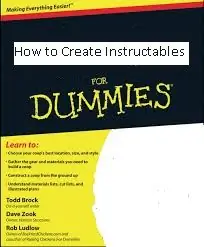
Tātad jūs esat nolēmis pāriet no lasīšanas uz pamācību izveidi? Bet… vai jums nav ne jausmas, kā kaut ko darīt?
Tas ir ļoti vienkārši, tāpēc es soli pa solim mācīšu, kā izveidot pamācību.
1. darbība: izvēlieties savu tēmu


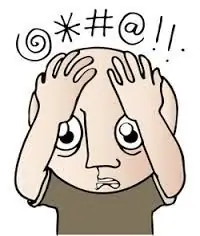
Vispirms piesakieties savā kontā vietnē instructables.com un noklikšķiniet uz izveidot (lapas augšdaļā), un no turienes jūs atvērsit tukšu pamācību. tagad viņiem ir trīs pamācību veidi: standarta (ar soļiem, attēliem un vārdiem), video (tikai video) un attēls (tikai attēli, kas ieteicami instrukcijām par lego, k'nex un jebkurām ēku instrukcijām.
Atcerieties, ka neesat vīlies, ja nevarat iedomāties neko, manas labākās idejas rodas, kad pamostos dīkstāvē
2. darbība: standarta
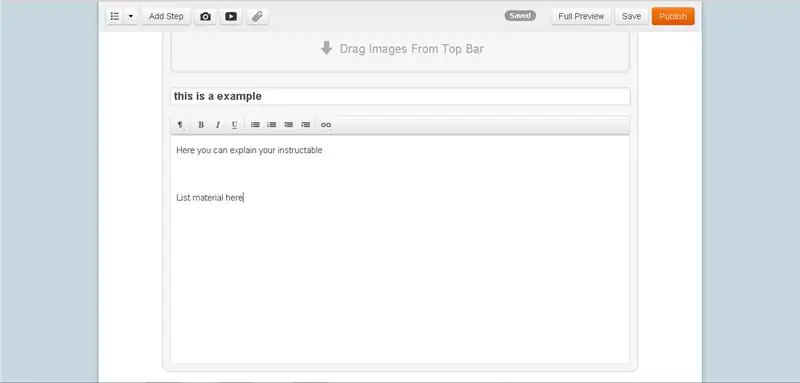

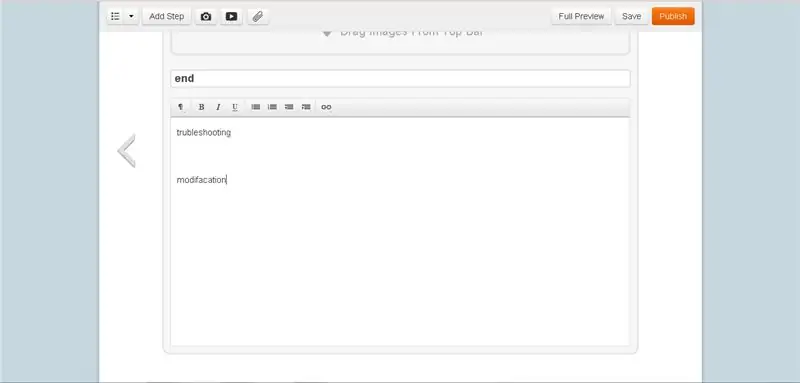
Standarta versija ir visvairāk ieteicamā un izmantotā.
(ievads)
Vispirms ievadlapā izveidojiet virsrakstu un uzrakstiet sākumu. uzrakstiet, kas jums ir pamācāms par grūtībām un, ja vēlaties (tā vietā varat izveidot kā soli) Sarakstu ar to, kas jums nepieciešams.
(ķermenis)
Kad esat pabeidzis ievadvārdus, noklikšķiniet uz nākamās darbības, un jūs nonāksit pirmajā solī, vispirms vispirms ierakstot nosaukumu un pēc tam norādījumus. Pārliecinieties, ka jūsu norādījumi ir ar pieturzīmēm, atstarpēm un lieliem burtiem, lai izskatītos profesionālāk
(beigas)
Beigās (pēdējais solis) varat veikt problēmu novēršanas darbību vai mainīt idejas
3. solis: attēls
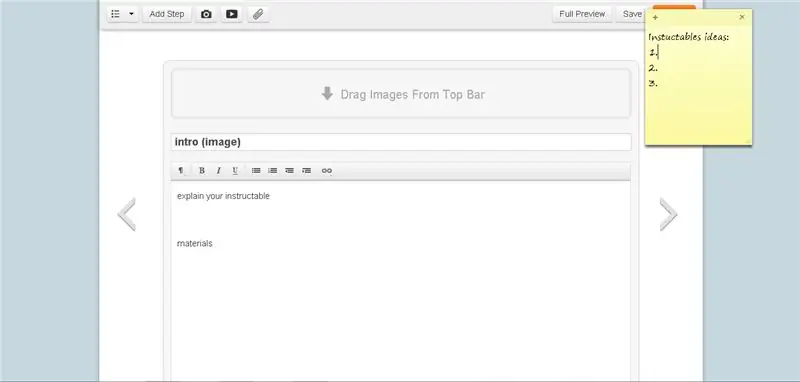
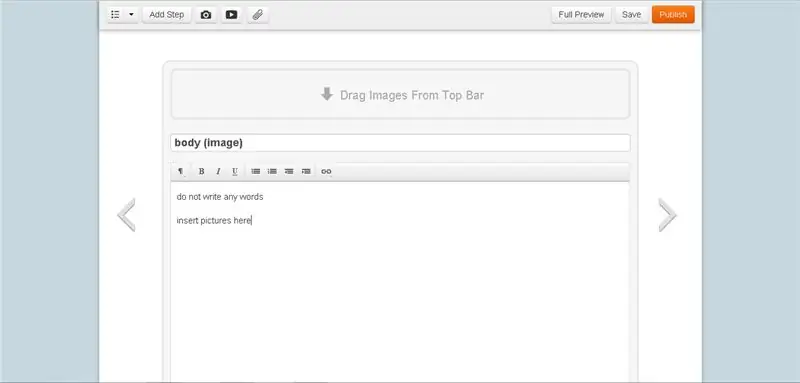
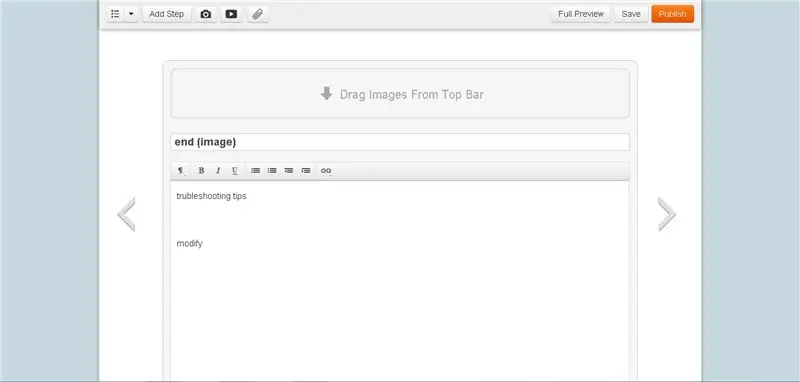
Izgatavošana ir daudz vienkāršāka, bet ne tik detalizēta
(ievads)
Jums būs jāievada ievadvārdi ar vārdiem, tāpēc izskaidrojiet savu pamācību un noteikti uzskaitiet informāciju
(ķermenis)
Ir divi veidi, kā to izdarīt: visus attēlus varat veikt vienā solī vai sadalīt vairākos posmos. Es personīgi saliktu visas bildes vienā solī, bet visu, ko vēlaties.
(beigas)
Jūs varat pabeigt pamācību, veicot traucējummeklēšanu vai veicot izmaiņas
4. solis: video
Tas, iespējams, ir vienkāršākais, tāpēc, ja esat ārkārtīgi slinks (bez aizvainojuma), varat to izmantot
(ievads)
Izveidojiet savu pamācību un materiālu pārskatu
(ķermenis)
Jums ir izvēle, vai ievietot videoklipu ievadā, vai nākamo soli personīgi, es izdarītu jaunu soli, bet es to īsti nekontrolēju.
(beigas)
jums tas nav jādara, bet varat pievienot pēdējo soli problēmu novēršanai un modificēšanai
5. darbība: kā pievienot attēlus
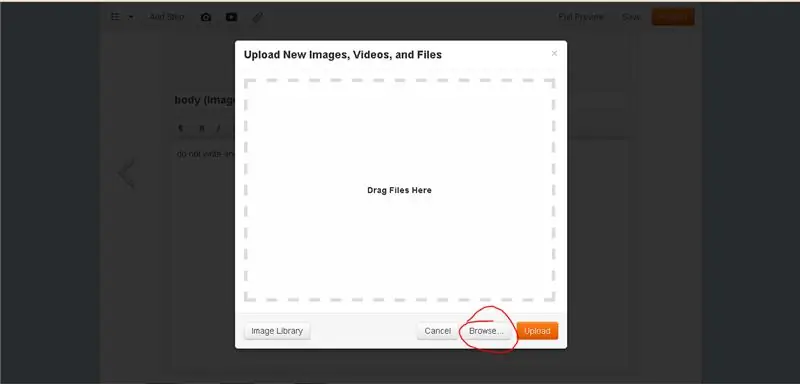
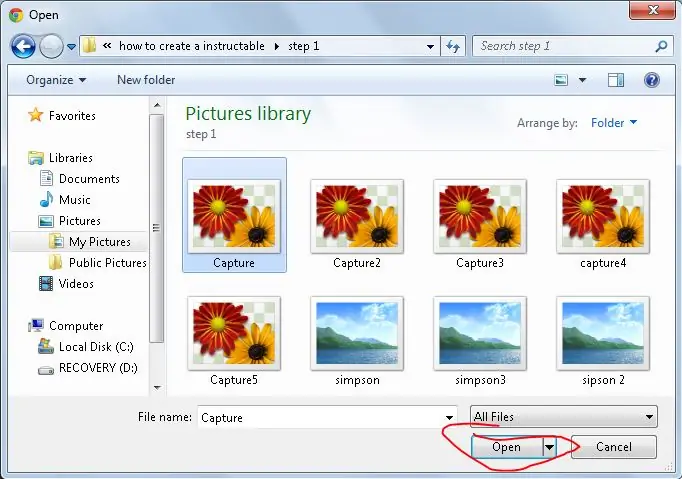
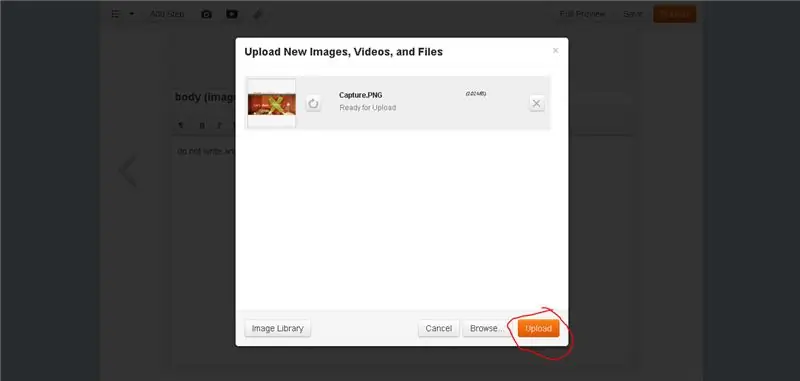
attēlu pievienošana ir vienkārša, taču var šķist sarežģīta. Tātad jums ir jūsu attēlu bibliotēka, kurā tiek glabāti visi šajā vietnē augšupielādētie attēli. Lai augšupielādētu attēlus, noklikšķiniet uz Pievienot attēlus un noklikšķiniet uz Pārlūkot. Tas atvērs Windows failus un atlasīs vēlamos failus. kad esat noklikšķinājis, atveriet un pēc tam noklikšķiniet uz augšupielādēt, fotoattēli tagad tiks augšupielādēti. Atkarībā no jūsu interneta savienojuma tiek noteikts, cik ātri jūsu fotoattēli tiek augšupielādēti. Kad visi fotoattēli ir augšupielādēti, noklikšķiniet uz Gatavs. tagad pārejiet pie darbības, kurai vēlaties pievienot savus fotoattēlus, un velciet tos joslā, kurā teikts “velciet attēlus no augšējās joslas”, un noteikti ievietojiet attēlus tādā secībā, kādā tos vēlaties redzēt.
6. darbība: lejupielādējiet videoklipus
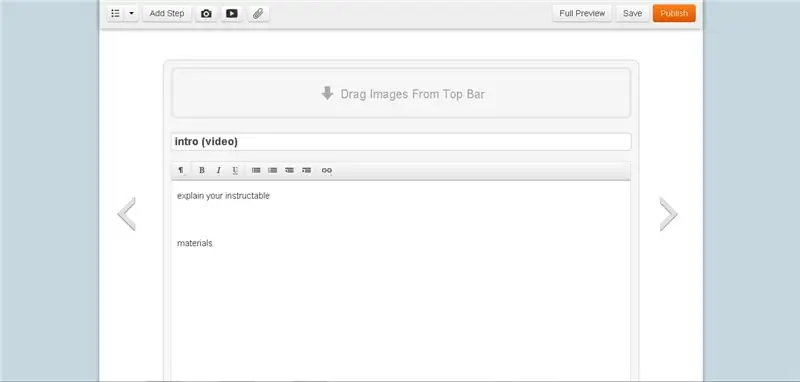
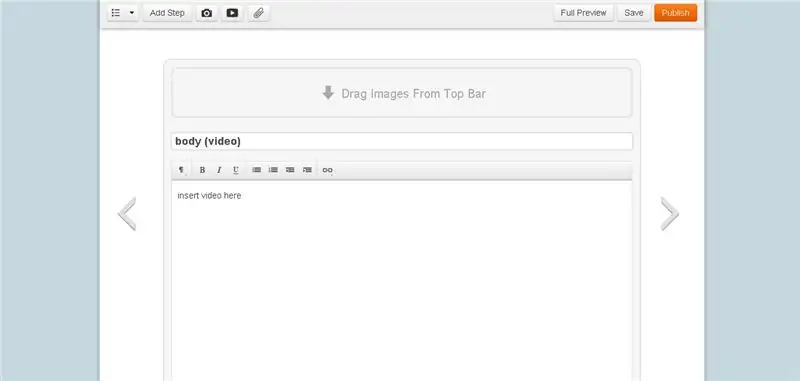
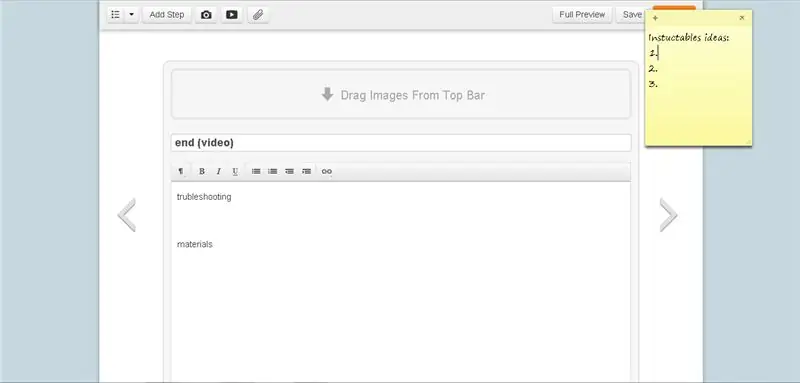
Dodieties uz pogām, kas atrodas blakus pogai Pievienot, kas izskatās kā YouTube ikona. tagad noklikšķiniet uz iegult video un URL lodziņā ievadiet YouTube URL, pēc tam noklikšķiniet uz priekšskatījuma un, kad videoklips ir ielādēts, noklikšķiniet uz Gatavs. Izmantojiet videoklipu, kas jums nepieder, pārliecinieties, vai jums ir autortiesību atļaujas
7. solis: publicējiet
Kad esat pabeidzis, noklikšķiniet uz spilgti oranžās pogas, kas saka publicēt!
Noteikti pievienojiet dažus atslēgvārdus, kas citiem palīdzēs atrast jūsu pamācību. Jo vairāk jo labāk.
Pārliecinieties, ka pārskatāt savu darbu un meklējat pareizrakstības kļūdas un tamlīdzīgas lietas, es esmu vainīgs, ka ne vienmēr to daru, un tas tiešām ir tālu.
Kad esat publicējis, varat pārbaudīt notiekošos konkursus un varbūt piemērot kādam no tiem savu pamācību.
Es ceru, ka šis mazais ceļvedis palīdzēja, un paldies par ieguldījumu Inscrutables kopienā!
Ieteicams:
Izveidojiet pamācību: 5 soļi
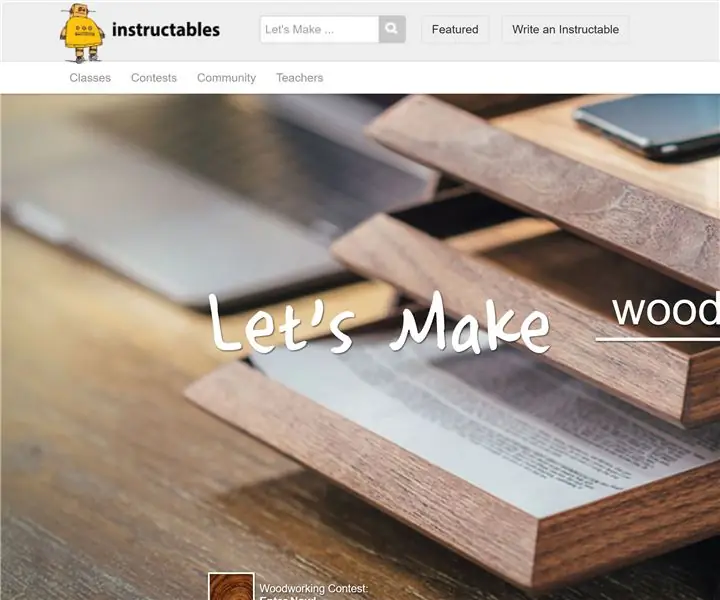
Izveidojiet pamācību: atrodaties vietnē Instructables.com un vēlaties izveidot savu instrukciju kopu. Lai to izdarītu, izmantojiet šo pamācību
Izveidojiet savu pamācību: 7 soļi

Izveidojiet savu pamācību: Sveiki, puiši! Šajā pamācībā es jums sniegšu dažus vienkāršus soļus, lai izveidotu pamācāmu profilu un dalītos savos darbos un idejās
Izveidojiet pamācību galveni: 8 soļi (ar attēliem)

Izveidojiet Instructables galveni: Instructables galvene vienmēr ir bijusi diezgan vienkārša, taču mēs domājām, ka būtu jautri spēlēties ar dažiem attēliem augšpusē, kas saistīti ar lietu veidošanu. Lai padarītu to mazliet interesantāku, mēs negribējām pievienot ph nevienu elementu
Kā iegūt pamācību: 4 soļi
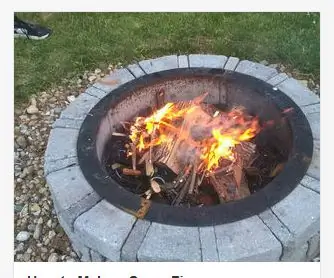
Kā iegūt pamācību Featured: Kad sāku nodarboties ar pamācībām, man vienkārši patika redzēt jaunas lietas un dalīties tajā, ko es zinu, bet es vienmēr gribēju, lai vairāk cilvēku redz, ko es veidoju. Tad kādu dienu es saņēmu e -pastu, kurā teikts, ka mans pamācības ir parādītas. Es biju ļoti apjukusi, tāpēc es atzīmēju zvaigzni
Kā pārvietot un izdzēst pamācību: 3 soļi

Kā pārvietot un izdzēst pamācību: vai atklājāt, ka jūsu iesniegums atrodas nepareizā vietā un ir jāpārvieto? Šeit ir viens veids, kā to pārvietot un pēc tam izdzēst nepareizi ievietoto saturu
